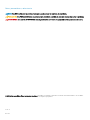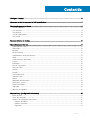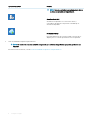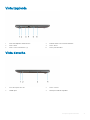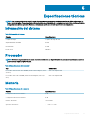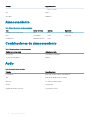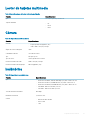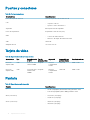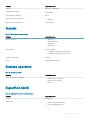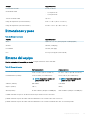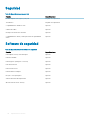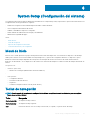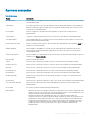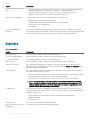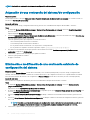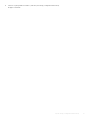El Dell Vostro 3582 es un portátil versátil y potente diseñado para satisfacer las necesidades informáticas de los profesionales y estudiantes. Con sus procesadores Intel Core de última generación y su memoria RAM DDR4, ofrece un rendimiento veloz y eficiente para ejecutar múltiples aplicaciones y tareas simultáneamente. Además, su almacenamiento híbrido combina la velocidad de una unidad de estado sólido (SSD) con la capacidad de un disco duro tradicional, lo que permite un arranque rápido del sistema y un acceso rápido a los archivos.
El Dell Vostro 3582 es un portátil versátil y potente diseñado para satisfacer las necesidades informáticas de los profesionales y estudiantes. Con sus procesadores Intel Core de última generación y su memoria RAM DDR4, ofrece un rendimiento veloz y eficiente para ejecutar múltiples aplicaciones y tareas simultáneamente. Además, su almacenamiento híbrido combina la velocidad de una unidad de estado sólido (SSD) con la capacidad de un disco duro tradicional, lo que permite un arranque rápido del sistema y un acceso rápido a los archivos.





























-
 1
1
-
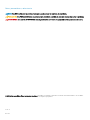 2
2
-
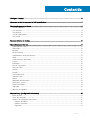 3
3
-
 4
4
-
 5
5
-
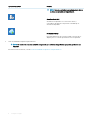 6
6
-
 7
7
-
 8
8
-
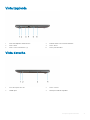 9
9
-
 10
10
-
 11
11
-
 12
12
-
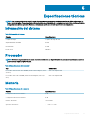 13
13
-
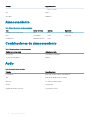 14
14
-
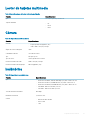 15
15
-
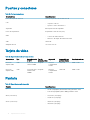 16
16
-
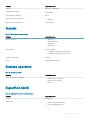 17
17
-
 18
18
-
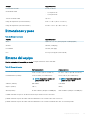 19
19
-
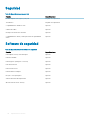 20
20
-
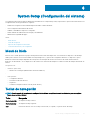 21
21
-
 22
22
-
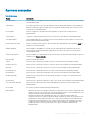 23
23
-
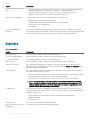 24
24
-
 25
25
-
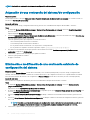 26
26
-
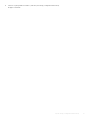 27
27
-
 28
28
-
 29
29
El Dell Vostro 3582 es un portátil versátil y potente diseñado para satisfacer las necesidades informáticas de los profesionales y estudiantes. Con sus procesadores Intel Core de última generación y su memoria RAM DDR4, ofrece un rendimiento veloz y eficiente para ejecutar múltiples aplicaciones y tareas simultáneamente. Además, su almacenamiento híbrido combina la velocidad de una unidad de estado sólido (SSD) con la capacidad de un disco duro tradicional, lo que permite un arranque rápido del sistema y un acceso rápido a los archivos.
En otros idiomas
- português: Dell Vostro 3582 Guia de usuario
Documentos relacionados
-
Dell Vostro 3584 El manual del propietario
-
Dell Vostro 3581 Guía del usuario
-
Dell P75F Guía del usuario
-
Dell Vostro 3584 El manual del propietario
-
Dell Vostro 3582 El manual del propietario
-
Dell Latitude 7200 2-in-1 El manual del propietario
-
Dell Vostro 3481 Guía del usuario
-
Dell Vostro 3581 Guía del usuario
-
Dell Precision 3540 El manual del propietario
-
Dell Latitude 5500 El manual del propietario